1、以“windows身份验证”方式登录后,在登录名称为“sa”的账户上右键,再点击“属性”打开“属性”对话框,如下图所示:

2、在“属性”对话框“常规”Tab区域,修改密码,并修改密码,去除“强制实施密码策略”勾选,如下图所示:

3、在“属性”对话框“状态”Tab区域,将登陆状态“启用”后,点击"确定",如下图所示:

4、在连接的服务器右键,点击“属性”出现“服务器属性”对话框,选择 SQL Server 和Windows 身份验证模式 ,点击 “确定”按钮,如下图所示:
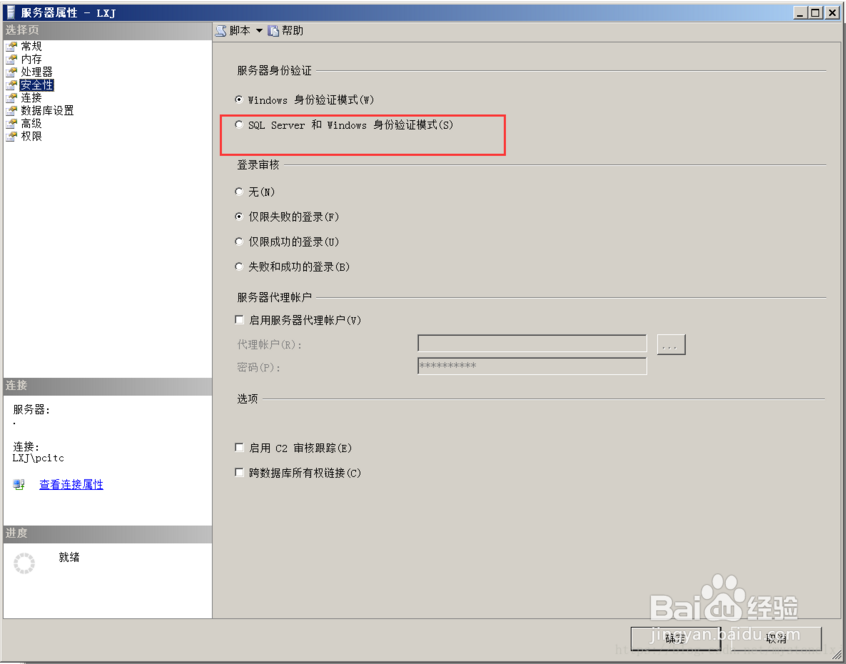
5、关闭 SSMS,通过Services.msc 打开服务对话框,重启 相应的windows服务,如下图所示:

6、点击 windows 启动菜单,点击“配置过滤器”,如下图所示:

7、在配置管理器,点击“SQL server 网络配置”,启用 “Named Pipes”协议,如下图所示:

8、打开 SQL Server Management Studio(SSMS),点击连接,选择“数据库引擎”,打开“连接到数据库惯墀眚篪”对话框,身份验证方式“SQL Server身份验证” 输入sa 账户及相关密码,登录即可。